假设你需要将两个不同的时间值一起添加来获取总计。 或者, 你需要将一个时间值减去另一个时间值, 以获取处理项目所花费的总时间。
正如您将在下面的部分中看到的, Excel 使您可以轻松地增加或减少时间。
假设您要了解完成两项任务需要花费的小时数和分钟数。 您预计第一项任务将需要 6 小时 45 分钟,第二项任务将需要 9 小时 30 分钟。
下面是在工作表中对此进行设置的一种方法。
1、在单元格 B2 中输入 6:45, 然后在单元格 B3 中输入 9:30。2、在单元格 B4 中, 输入= B2 + B3 , 然后按 enter。
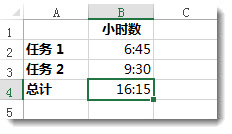
结果为 16:15-16 小时15分钟-完成两个任务。
提示: 也可以通过使用 "自动求和" 函数对数字求和来增加时间。 选择单元格 B4, 然后在 "开始" 选项卡上, 选择 "自动求和"。 公式如下所示:=SUM(B2:B3)。 按 Enter 获得相同的结果, 16 小时15分钟。
这非常简单, 但如果您的小时数增加到超过24个, 则有额外的步骤。 您需要对公式结果应用特殊格式。
要添加超过24小时:
1、在单元格 B2 中键入12:45, 在单元格 B3 中键入15:30。2、在单元格 B4 中键入 =B2+B3,然后按 Enter。
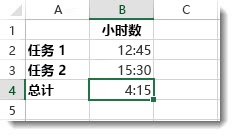
结果为 4:15, 这不是你的预期。 这是因为任务2的时间是24小时的时间。 15:30 与3:30 相同。
3、若要显示超过24小时的时间, 请选择 "单元格 B4"。4、在 "开始" 选项卡的 "单元格" 组中, 选择 "格式", 然后选择 "设置单元格格式"。
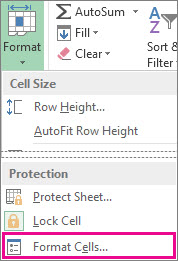
结果为28小时15分钟。 该格式将在下一次需要时显示在 "类型" 列表中。
下面是另一个示例: 假设您和您的朋友同时知道志愿者项目的开始时间和结束时间, 并且想要了解您花费的总时间。
按照以下步骤获取所用时间 (这是两个时间之间的差值)。
1、在单元格 B2 中, 输入 "开始时间", 并为 PM 添加 "a" 或 "p"。 ”然后按 Enter。4、在单元格 D2 中, 通过输入公式= C2-B2来从开始时间中减去结束时间, 然后按 enter。
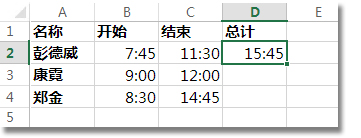
6、在 "类型" 列表中, 单击 " h:mm " (表示小时和分钟), 然后单击"确定"。
现在我们看到 Richard 工作了 3 小时 45 分钟。
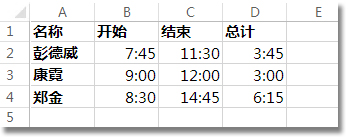
7、若要获取游戏和 Leslie 的结果, 请通过选择单元格 D2 并拖动到单元格 D4 来复制公式。
单元格 D2 的格式随公式一起被复制。
若要减去超过24小时的时间, 请执行以下操作:
必须创建一个公式以减去总计超过24小时的两个时间之间的差值。
请按照下列步骤操作:
1、参考上面的示例, 选择单元格 B1 并拖动到单元格 B2, 以便同时将格式应用于两个单元格。3、在格式列表顶部的 "类型" 框中, 键入 " m/d/yyyy H:MM AM/PM"。
注意yyyy年底和mm结尾处的空白空间。
新格式将在需要在 "类型" 列表中使用。
4、在单元格 B1 中, 键入开始日期, 包括使用 "a" 或 "p" 表示 AM 和 PM 的 "月/日/年" 和 "时间"。
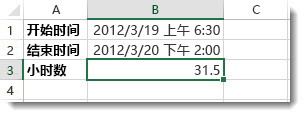
6、在单元格 B3 中, 键入公式= (B2-B1) * 24。结果为31.5 小时。
相关阅读:
uc电脑园提供的技术方案或与您产品的实际情况有所差异,您需在完整阅读方案并知晓其提示风险的情况下谨慎操作,避免造成任何损失。

未知的网友